
AutoCAD alatnoj traci, koja se još naziva na traci, pravi je "srce" programa sučelje, tako da je njegova gubitka iz ekrana iz bilo kojeg razloga može u potpunosti zabraniti rad.
Ovaj članak će reći kako da se vrati na alatnoj traci u autocada.
Pročitajte na našem portalu: kako koristiti AutoCAD
Kako da se vrati alatnoj traci u AutoCAD-u
1. Ako ste pronašli da poznate naslove i ploče su nestali na vrhu ekrana - pritisnite kombinaciju vruće tipke "Ctrl + 0" (nula). Na isti način, možete onemogućiti alatne trake oslobađajući više slobodnog prostora na ekranu.
Žele da rade u AutoCAD brže? Pročitajte tekst: Hot Keys u AutoCAD-u
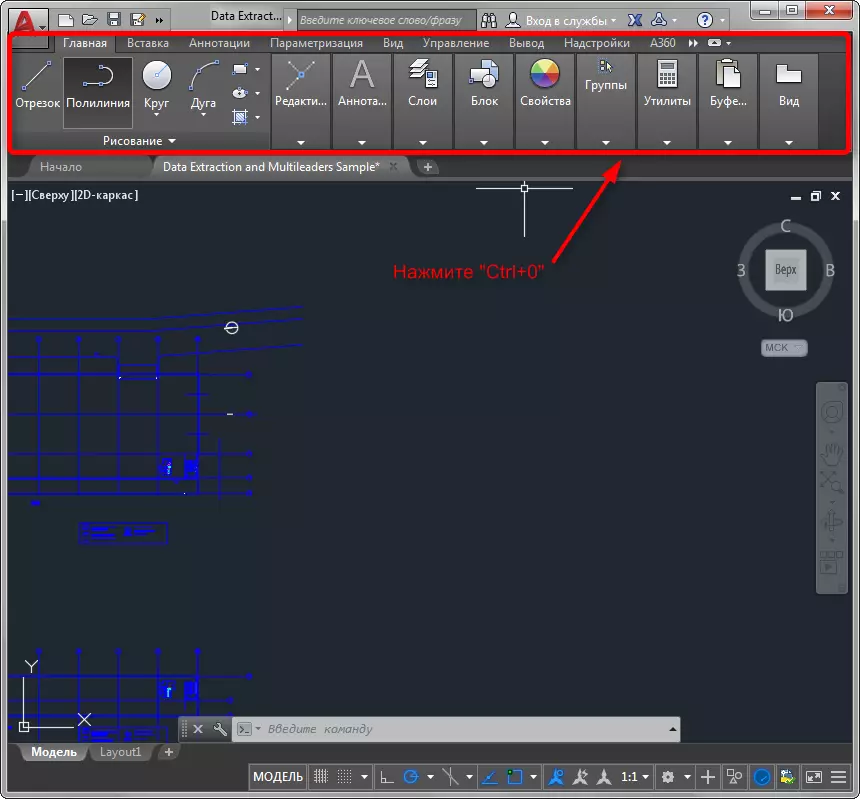
2. Pretpostavimo da radite u klasičnom automobilskoj sučelje i vrhu izgled ekrana, kao što je prikazano na screenshot. Da biste aktivirali traku sa alatima, kliknite na karticu "Servis", zatim "palete" i "traka".
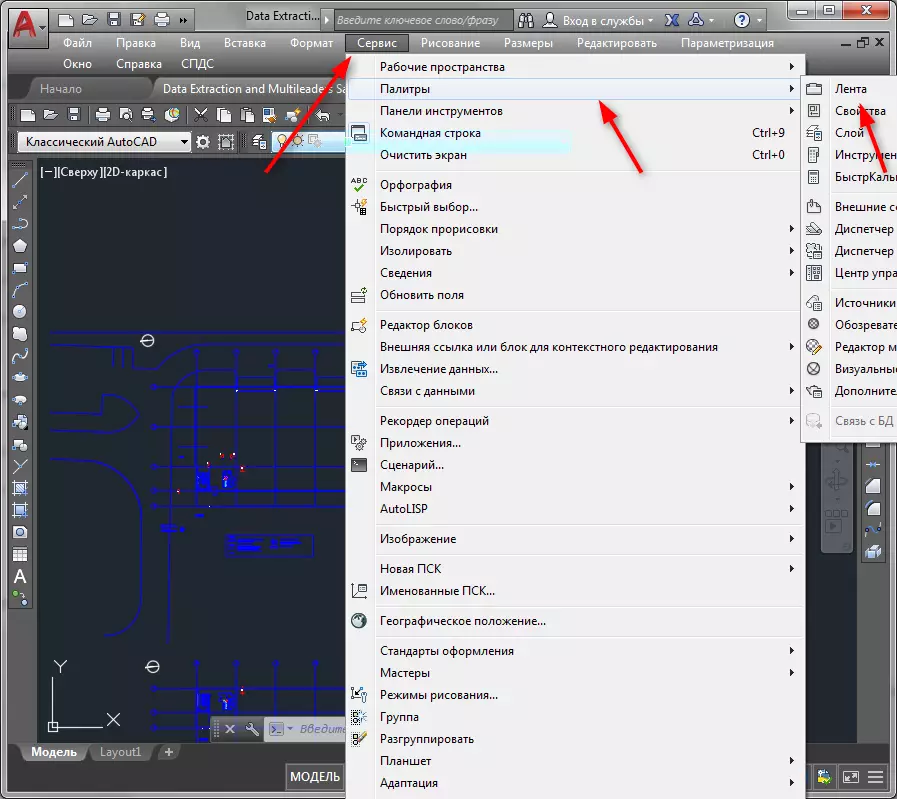
3. Koristeći autocades, možete naći da je vaš traka s alatima izgleda ovako:

Morate imati pristup instant do piktograma alat. Da biste to učinili, jednostavno pritisnite malu ikonu u stanju mirovanja. Sada opet imaju punu traku!

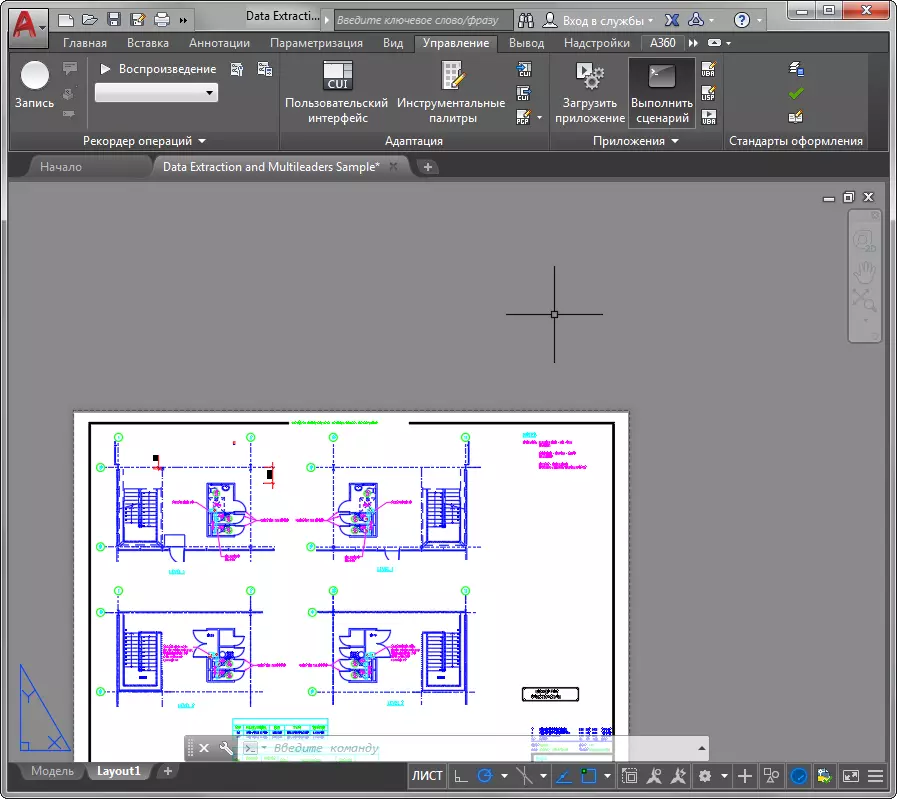
Savetujemo čitanje: šta da radim ako komandne linije nestao u AutoCAD?
Sa takvim ugroženih akcije, uskoro smo na alatnoj traci. Podesite ga kao što su udobne i korištenje za svoje projekte!
